Linux之网络配置及bond介绍
一、Linux系统基础网络配置概述
Linux系统安装完成后,我们首要任务就是给系统配置相应的网络,这里的网络配置就包括:网络IP的配置、网关路由的配置、主机DNS的配置、主机名的配置以及如果安装的服务器有多个网口时我们还需要配置多个IP甚至会用到网口绑定(bond)的形式来满足我们的需求等等。
在linux系统下,根据配置的形式不同,总体分为两种形式:暂时的网络配置和永久的网络配置。暂时的网络配置指:利用ifconfig等命令配置的网络信息,会立即生效,但重启网络服务和系统后,该配置会失效。永久的网络配置指:通过修改系统内相关的网络配置文件,并保存后,重启网络服务就会永久生效。
二、暂时的网路配置
查看系统当前的网络配置使用【ifconfig】即可,如果想要显示所有的网口,无论是否是激活的网口,使用【ifconfig –a】即可。如下图:
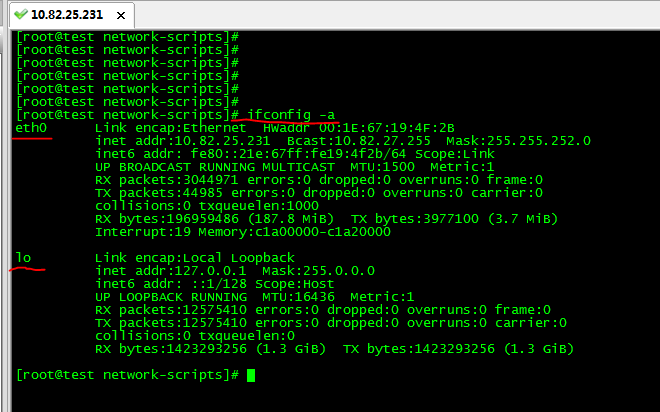
显示系统当前网口的配置信息,其中eth0表示以太网网络接口,lo表示本地回环接口。下面介绍使用ifconfig临时设置网络配置,注意这些修改并不会保存到系统的网络配置文件中,重启网络服务后会恢复到之前未修改的状态。
- 临时修改IP
临时修改IP使用【ifconfig 网口名 ip】,如ifconfig eth0 10.82.25.90
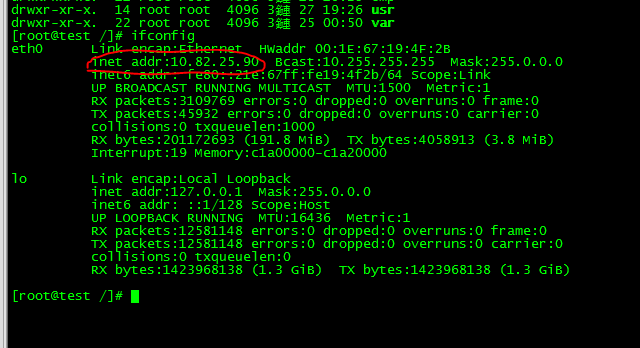
可以看到我们已将IP临时改为10.82.25.90
- 修改网关
Linux系统下查看本机路由信息,使用【route -n】,选项【n】表示以数字的方式显示,可以不加选项直接route,增加网关使用【route add default gw 10.82.25.2 dev 网口名】,删除将add改为del即可
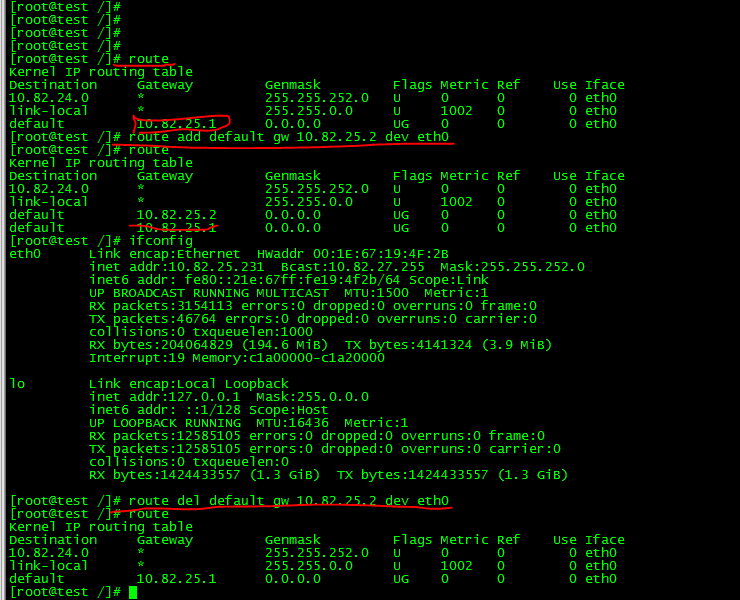
- 修改DNS
DNS在系统的【/etc/resolv.conf】路径下,修改DNS是直接修改配置文件,保存后会生效,我们直接使用vi去编辑该文件
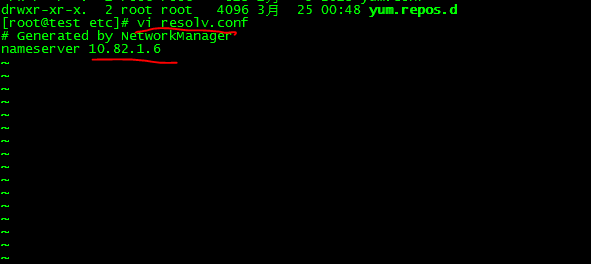
如图我们直接使用VI将DNS修改为10.82.1.6,保存退出即可。
经过上面的IP、网关、DNS修改后,我们验证下修改后能否访问在一个局域网的机器,ping下:
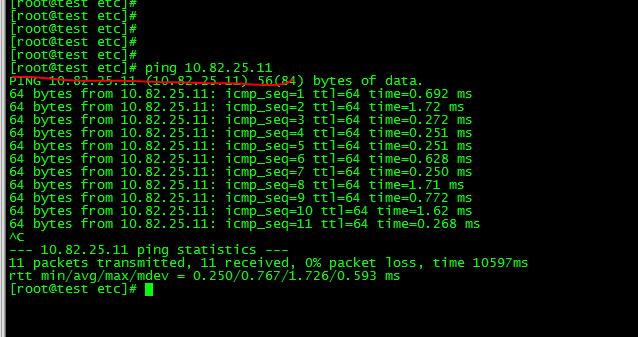
Ping的通,说明我们的设置和修改是正确的。
重启网络服务以上配置失效,重启命令:service network restart
三、永久的网路配置
所谓永久指:进入系统网络相关的配置文件直接修改。
- 修改IP
Linux系统下的IP配置在【/etc/sysconfig/network-scripts /ifcfg-eth0】路径下,如果有多个网口,则会有eth0、eth1…等
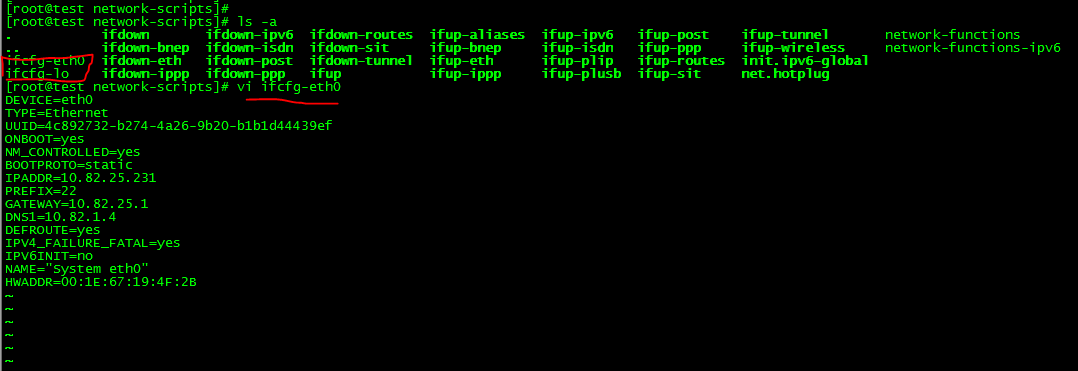
上图我们修改的是eth0网口的IP,其中文档中的一些参数:DEVICE表示网口名称,ONBOOT表示是否开机激活此网口(yes:激活,no:不激活),IPADDR表示设置IP,BOOTPROTO表示获取IP的形式(static:获取静态IP,dhcp获取动态IP),做相应的修改即可,保存退出vi后,重启网关服务永久生效。
- 修改网关地址
系统保存网关在【/etc/sysconfig/network】路径下,同样使用vi进去修改
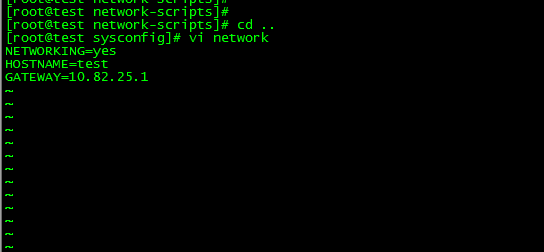
其中NETWORKING表示是否使用网络(yes表示使用,no表示不使用),HOSTNAME表示主机名称,GATEWAY表示网关。
- 修改DNS
DNS保存在【/etc/resolv.conf】路径下,前面已说明。
这样就全部配置完成,此时需要重启网络服务:【service network restart】,重启完成后,ping下在同一局域网的IP,ping的通则说明配置完成,可以上网啦!
应该注意到linux系统下IP、网关和DNS分别在不同的路径文件中,这是由于linux文件系统早已做了规范,有兴趣可以去百度学习下linux系统的文件系统构成以及哪些路径存储什么文件,这里不做介绍!
上面两种方式介绍完了,一个是临时修改,用于用户做些临时任务需要的网络环境,第二种是直接修改配置文件,做永久设定该linux系统的网络配置,个 人建议如果不经常改变网络环境,修改相关网络配置文件设置网络就行了。其实除了上面介绍的两种,还有一种方式也可以,就是用户直接登陆linux主机系统,在操作系统GUI页面设置,就如windows系统设置IP一样,但linux是多人多任务的系统,用户实际上都是通过SSH远程客户端工具(secureCRT、Xshell等)来远程工作的,故此方法不做介绍!
四、网口绑定(bond)简介
此部分内容,只做简单介绍,大部分理论学习来自网络大咖,但这个bond技术还是有必要认识下的。
网卡bond就是通过把多个网卡绑定为一个逻辑网卡,实现网口冗余、负载均衡,增加服务器 的可靠性、稳定性,提高网络带宽。
Bond的7种模式:
- mode=0
负载均衡模式,和交换机的端口聚合强制不协商的方式配合
2. mode=1
表示主备模式,即主用网口和备用网口,主用故障后,备用开始工作
3. mode=2
表示XOR Hash负载分担模式,和交换机的端口聚合强制不协商的方式配合
4. mode=3
表示broadcast广播模式
5. mode=4
表示支持802.3ad协议,和交换机的聚合LACP方式配合
6. mode=5
表示根据每个slave的负载情况选择slave进行发送
7. mode=6
表示负载均衡模式,只是她不依赖于交换机的汇聚
常用的mode有三种:
Mode=0:平衡负载均衡模式,系统会将当前的所有网络流量平均分配到每个网卡上,如eth0、eth1…
Mode=1:主备冗余模式,如果其中一个网卡出问题,另一个继续工作,保证网络的连续
Mode=6: 平衡负载均衡模式,与mode0不同的是,系统会将网络流量先负载到eth0,负载满后,多的流量再负载到eth1,以此顺延。
Bond模式网口绑定设置:
还不怎么会,配置有点麻烦,后面有时间去研究下,这里暂不介绍。
需要的环境:
一套装有linux系统的服务器;2个物理网口:eth0、eth1;服务器IP